英士达机电EtherCAT总线驱动器与基恩士主站连接指南现场总线技术在社会应用中的实用指导
准备/布线
本文档旨在指导读者如何通过EtherCAT通信将控制单元基恩士KV-7500+KV-XH16EC与EtherCAT总线驱动器连接。

1.1 准备必要设备
请准备以下设备:

KVPU1
KV-7500

KV-XH16EC
LAN 电缆线(推荐使用CAT6类带屏蔽)

Esxi / XML文件
EtherCAT总线
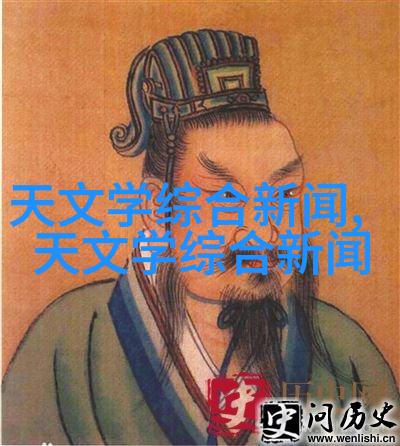
步进驱动器和步进电机,以及开关电源。
1.2 LAN电缆线连接示意图
通过LAN电缆线连接 KV-XH16EC 的 EtherCAT 端口和驱动器的输入端口。若需连接多台步进驱动器,按照示意图,将左边驱动器的输出端口与右边驱动器的输入端口相连。
KV-XH16EC 的设定
2.1 连接 PC 和 CPU 单元
打开CPU单元本体的USB护罩,然后通过USB电缆将PC与CPU单元连接。
2.2 启动 KV STUDIO,制作项目
在PC上启动KV STUDIO,并新建一个项目。在弹出的对话框中设置项目名称和保存位置,然后点击“OK”。
2.3 选择要使用的单元
在新建项目后,会出现确认单元配置设定对话框。点击“是”以继续,然后再次出现编辑模式对话框。在此窗口中,拖放或双击添加“KV-XH16EC”,然后点击“OK”。
2.4 设定轴配置
2.4.1 ESI文件注册
双击工作空间中的轴构成设定选项卡,再次点击ESI 文件注册。这篇指南已根据以下ESI 文件进行确认。如果无法正确执行,请检查ESI 文件是否正确。
・文件名称:Instar_StepperDriver_V112
2.4.2 添加轴
添加完ESI文件后,可以拖放所需步进驱动器型号来添加轴。请记得更改从站详细设定的相关参数。
2.4 PDO映射设定、运动功能设定及初始化时通信指令等都需要按照实际需求进行设置,以确保正确运行。
PLC需要通过下列方式设置负限位、正限位及原点信号:过程数据——选择为0x1A00——位的位置——负限位为第一个位置、正限位为第二个位置、原点信号对应第三个位置,将其分别设置为01、02和03。
最后,在完成所有必要设置后,保存并关闭当前界面,即可完成KV-STUDIO中的所有操作。此外,还可以执行坐标变换相关设定,并最终传输到CPU模拟机上进行试运转。